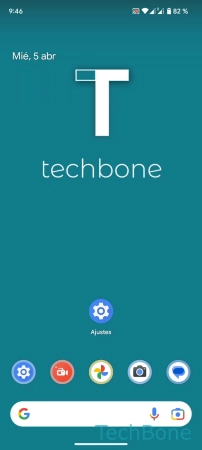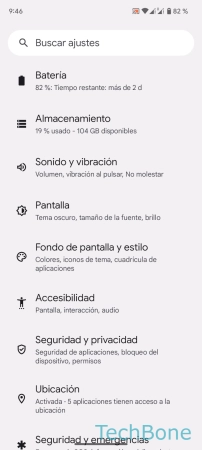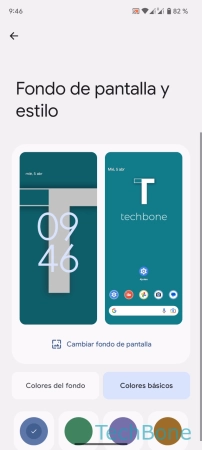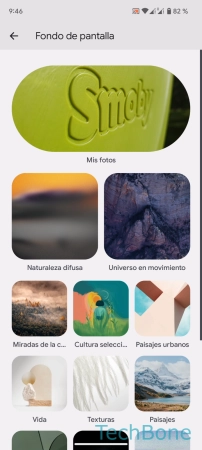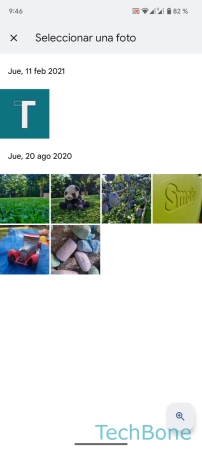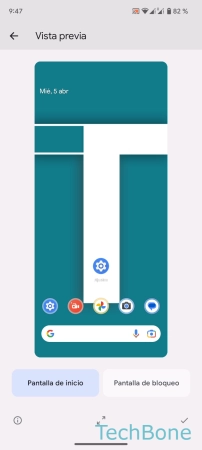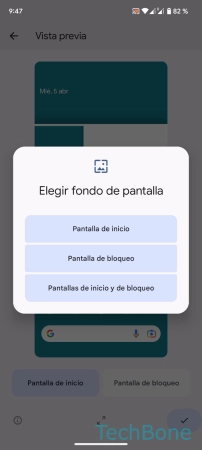Android - Cambiar el Fondo de la Pantalla de Bloqueo
El sistema Android ofrece opciones para poner fondos diferentes a la pantalla de bloqueo y de inicio.
Escrito por Denny Krull · Última actualización el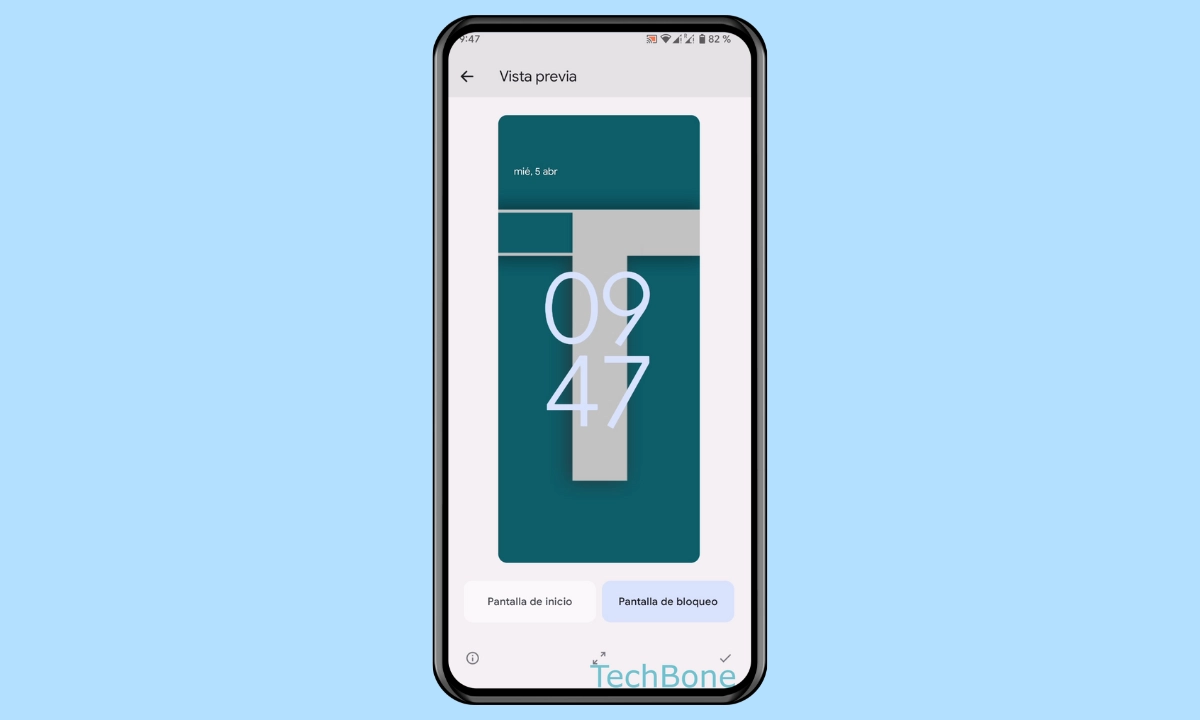
Por ejemplo, para ver propias foto cuando se enciende brevemente la pantalla, para comprobar las notificaciones o para mirar el reloj, también se puede cambiar el fondo de la pantalla de bloqueo. A continuación mostramos cómo poner otras fotos o imágenes como fondo en la pantalla de bloqueo.
En los dispositivos Android, el fondo de la pantalla de inicio y el de la pantalla de bloqueo se pueden establecer independientemente el uno del otro. Para el fondo de la pantalla de bloqueo, se puede usar propias fotos de la galería o también fondos estándar preinstalados.